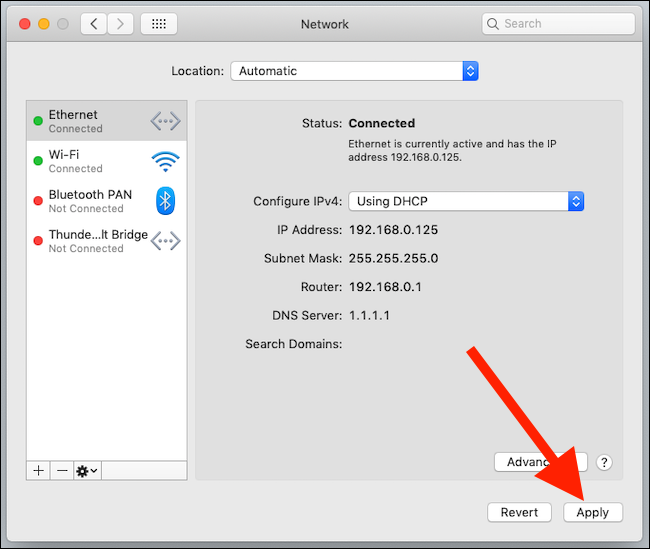Gli utenti Mac moderni hanno diversi modi per connettersi a una rete oa Internet, inclusi Wi-Fi ed Ethernet. Se non stai attento, però, potresti non utilizzare la connessione che pensi di essere. Ma non temere, siamo qui per aiutarti.
Apple potrebbe rimuovere sistematicamente le porte dai suoi computer, ma se possiedi uno dei Mac desktop dell’azienda o sei residente a Dongle Town, probabilmente hai più connessioni di rete diverse disponibili in qualsiasi momento. Quando il tuo obiettivo è il massimo throughput, ti connetti tramite un cavo Ethernet. Tuttavia, è importante anche mantenere attivo il Wi-Fi per alcune delle funzionalità più fantasiose di Apple, incluso lo sblocco del Mac con un Apple Watch e altro ancora.
Probabilmente dovrai tenere il Wi-Fi attivo, il che può portare a un problema: il tuo Mac potrebbe utilizzare il Wi-Fi, anche se hai un cavo Ethernet collegato.
Questo è tutt’altro che ideale per ovvie ragioni. Chiunque faccia un uso intensivo di qualsiasi Network Attached Storage, o anche solo abbia una connessione Internet super veloce, deve utilizzare la connessione più veloce disponibile. Per fortuna, macOS semplifica la modifica della priorità delle connessioni. Ecco come assicurarsi che Ethernet sia in cima a quell’elenco.
Modifica dell’ordine delle connessioni di rete
Per iniziare, fai clic sul menu Apple e quindi seleziona “Preferenze di Sistema”.
Quindi, fare clic su “Rete” per aprire il pannello delle preferenze specifico della rete.

Qui puoi apportare modifiche a qualsiasi cosa relativa alla connessione di rete del tuo computer, incluso l’ordine in cui vengono utilizzati i diversi metodi di connessione.
Fare clic sull’icona a forma di ingranaggio nella parte inferiore della finestra e quindi selezionare “Imposta ordine di servizio”.

La finestra risultante mostrerà ogni tipo di connessione di rete, o servizio, disponibile per te. Si spera che Ethernet sia in cima alla lista anche se se stai usando un dongle, questo nome sarà diverso. Non preoccuparti; sarà immediatamente evidente quale voce è il tuo dongle in base al suo nome. Cerca qualcosa che menzioni “Ethernet” o “1000BASE ‑ T”.
Trascina qualsiasi servizio in una nuova posizione nell’elenco come richiesto. Se desideri che il servizio Ethernet sia in cima all’elenco, fai clic e trascinalo lì, quindi fai clic su “OK”.

Infine, fare clic sul pulsante “Applica” per confermare le modifiche.